经常有朋友问小编U盘装纯净版的时候u盘打不开提示格式化怎么解决,其实u盘打不开的情况小编也经常遇到过,所以还是非常有经验的。那么到底u盘打不开提示格式化怎么解决呢?下面就让经验丰富并且乐于助人的小编教你u盘打不开提示格式化怎么解决吧。
从网上下载“USBoot”程序。
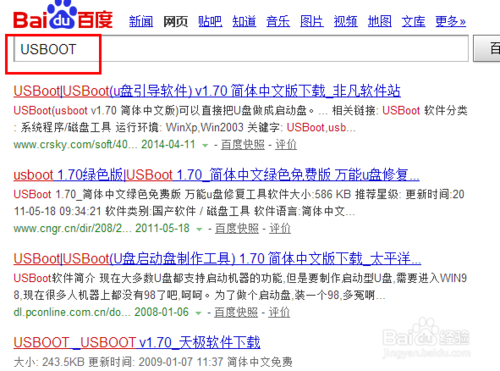
u盘打不开提示格式化怎么解决图1
运行“USBOOT”程序,选择要修复的U盘及工作模式,点击“开始”按钮。
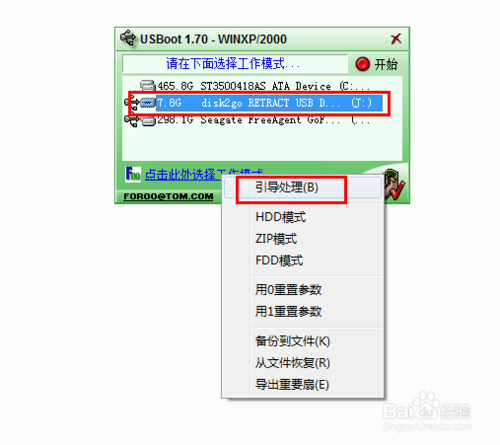
u盘打不开提示格式化怎么解决图2
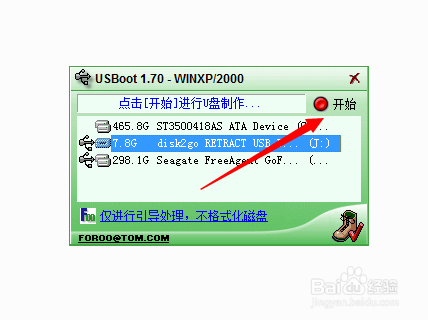
u盘打不开提示格式化怎么解决图3
在弹出的“警告”窗口中点击“确定”以继续完成U盘的修复操作,修复成功之后就可以开始电脑开不了机怎么重装系统啦。
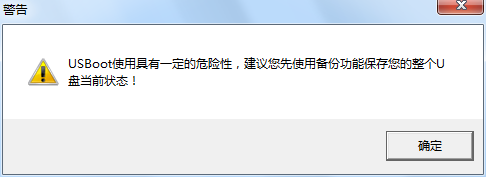
u盘打不开提示格式化怎么解决图4
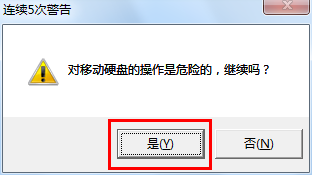
u盘打不开提示格式化怎么解决图5
上述就是u盘打不开提示格式化怎么解决的方法了,大家只要按照上面的方法去操作一下,就可以轻松解决这个问题了哦。只要我们解决了这个问题,又可以愉快地用u盘工作或者娱乐啦,就是这么任性,所有好系统重装硬盘格式化教程尽在小编手上,今天你学会了吗?
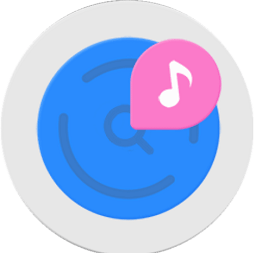
大小:1.8M

大小:5.2M
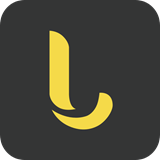
大小:29.2M

大小:26.3M

大小: